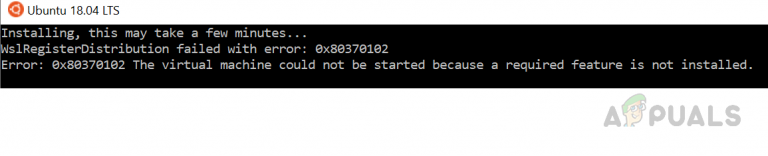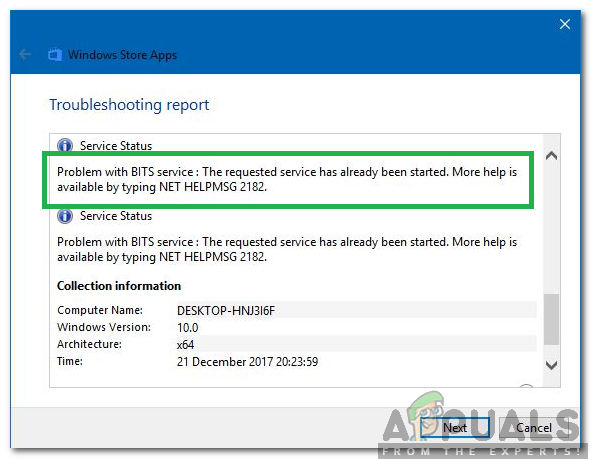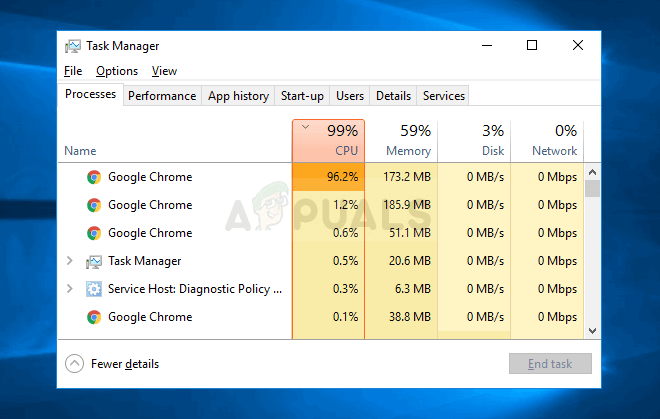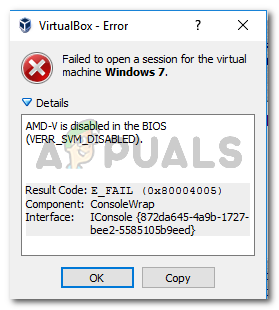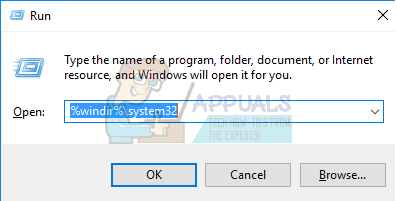Wie behebe ich den Fehler “Server sind zu beschäftigt” in PUBG?
PUBG (Players Unknown’s Battlegrounds) ist eines der beliebtesten Battle-Royale-Spiele und eines der ersten, das das Genre populär macht. Das Spiel hat eine Spielerbasis von mehr als 50 Millionen Menschen und wird regelmäßig von den Entwicklern aktualisiert. In jüngster Zeit gab es jedoch viele Berichte über dieServer zu beschäftigt Bitte versuchen Sie es später erneutFehler beim Versuch, in ein Match zu kommen.

Was verursacht den Fehler “Server sind zu ausgelastet” in PUBG?
Nachdem wir zahlreiche Berichte von mehreren Benutzern erhalten hatten, beschlossen wir, das Problem zu untersuchen, und entwickelten eine Reihe von Lösungen, mit denen das Problem für die meisten unserer Benutzer behoben werden konnte. Außerdem haben wir die Gründe untersucht, aus denen dieser Fehler ausgelöst wird, und sie wie folgt aufgelistet.
- Serverwartung: PUBG ist derzeit eines der beliebtesten Multiplayer-Spiele und hat eine große Spielerbasis aus der ganzen Welt. Aus diesem Grund wird das Spiel regelmäßig aktualisiert und die Server werden von Zeit zu Zeit gewartet. Daher ist es sehr wahrscheinlich, dass die Server gewartet werden, aufgrund derer der Fehler ausgelöst wird.
- Inkompatible Software: Es gibt einige Anwendungen, die Probleme mit Dampf verursachen und die ordnungsgemäße Funktion der Anwendung beeinträchtigen können. Steam muss im Hintergrund ausgeführt werden, um PUBG abspielen zu können. Wenn beim Ausführen im Hintergrund Probleme auftreten, kann dieser Fehler ausgelöst werden.
- DNS-Cache: Möglicherweise ist im Router oder auf dem Computer ein beschädigter DNS-Cache aufgebaut, aufgrund dessen das Spiel beim Herstellen einer Verbindung mit dem Server auf Probleme stößt. Wenn das Spiel keine sichere und stabile Verbindung zu den Servern herstellen kann, wird dieser Fehler möglicherweise ausgelöst.
- IP-Konfiguration: In einigen Fällen ist der von Ihnen verwendete IP-Konfigurationstyp möglicherweise nicht der richtige, um eine stabile Verbindung herzustellen. Es gibt zwei Arten von IP-Konfigurationen, eine IPV4- und eine IPV6-Konfiguration. IPV4 ist die häufigste Art der Konfiguration und wird standardmäßig für die meisten Computer aktiviert. In einigen Fällen kann dies jedoch durch eine Software geändert werden und eine sichere Verbindung mit den Servern verhindern.
Nachdem Sie ein grundlegendes Verständnis der Art des Problems haben, werden wir uns den Lösungen zuwenden. Stellen Sie sicher, dass Sie diese in der Reihenfolge implementieren, in der sie angezeigt werden, um Konflikte zu vermeiden.
Lösung 1: Inkompatible Software herunterfahren
Es gibt einige Anwendungen, die nicht mit Steam kompatibel sind. Wenn die Anwendungen und Steam nebeneinander ausgeführt werden, kann dies zu Verbindungsproblemen führen. Daher werden wir in diesem Schritt prüfen, ob eine dieser Anwendungen im Hintergrund ausgeführt wird.
- Beziehen auf Dies Liste, die die Software angibt, die mit Steam nicht kompatibel ist.
- Drücken Sie “Strg”+ “Alt” + “Des” und wählen Sie “Aufgabe Manager“.

Drücken Sie “Strg” + “Alt” + “Entf” und wählen Sie “Task-Manager” - Klicke auf “Anfang” um die Liste der Programme anzuzeigen, die beim Start gestartet werden.

Klicken Sie auf “Startup” - Prüfen um zu sehen, ob diese Liste Programme enthält, die nicht mit Steam kompatibel sind.
- Wenn es gibt, klicken auf den Programmen eins nach dem anderen und wählen Sie die “DeaktivierenOption, um zu verhindern, dass sie beim Start gestartet werden.

Wählen Sie eine Option aus der Liste aus und wählen Sie “Deaktivieren”. - Neustart den Computer nach Abschluss dieses Vorgangs und überprüfen Sie, ob das Problem weiterhin besteht.
Lösung 2: PowerCycling Internet Router
Um den im Internet-Router aufgebauten DNS-Cache loszuwerden, werden wir ihn vollständig aus- und wieder einschalten. Dafür:
- Ziehen Sie den Stecker heraus die Stromversorgung des Internet-Routers über die Steckdose.

Ziehen Sie den Router aus der Steckdose - Halten Sie die Taste gedrückt “Leistung” Taste am Internet-Router für mindestens 30 Sekunden.
- Plugin Schalten Sie den Internet-Router aus und warten Sie, bis er gestartet wird.
- Warten Damit der Internetzugang gewährt werden kann, überprüfen Sie, ob das Problem weiterhin besteht.
Lösung 3: Zurücksetzen von DNS-Konfigurationen
Es gibt auch viele DNS-Konfigurationen, die im Computer festgelegt sind. Manchmal können diese Konfigurationen beschädigt sein und verhindern, dass eine stabile Verbindung hergestellt wird. Daher führen wir in diesem Schritt einige Befehle in der Eingabeaufforderung aus, um diese Konfigurationen zu aktualisieren. Um das zu tun:
- Drücken Sie “Windows”+“R.”, Um die Ausführungsaufforderung zu öffnen.
- Eintippen “Cmd” und drücke “Strg” + “Verschiebung”+“Eingeben”, Um Administratorrechte bereitzustellen.

Geben Sie cmd in die Eingabeaufforderung ein und drücken Sie “Umschalt” + “Strg” + “Eingabetaste”. - Geben Sie nacheinander die folgenden Befehle ein und drücken Sie “Eingeben”Nach dem Tippen jeder eine, um sie auszuführen.
ipconfig /flushdns netsh int ipv4 reset netsh int ipv6 reset netsh winsock reset ipconfig/ registerdns
- Nachdem Sie alle Befehle in der Liste ausgeführt haben, führen Sie PUBG und aus prüfen um zu sehen, ob das Problem weiterhin besteht.
Lösung 4: Ändern der IP-Konfigurationen
In einigen Fällen ist es möglich, dass die IP-Konfigurationen nicht richtig eingestellt sind. In diesem Schritt werden daher bestimmte IP-Konfigurationen geändert, um den Fehler zu beheben. Dafür:
- Drücken Sie “Windows”+“R.”, Um die Eingabeaufforderung zu öffnen.
- Eintippen “NCPA.cpl” und drücke “eingeben“.

Geben Sie “ncpa.cpl” ein und drücken Sie die Eingabetaste. - Klicken Sie mit der rechten Maustaste auf die Verbindung, die Sie verwenden, und wählen Sie „Eigenschaften“.

Klicken Sie mit der rechten Maustaste auf die Verbindung und wählen Sie “Eigenschaften”. - Überprüf den “Internetprotokoll Version 4 (TCP / IPV4)Option und deaktivieren Sie die Option „Internetprotokoll Version 6 (TCP / IPV6)” Möglichkeit.

Aktivieren der IPV4-Option und Deaktivieren der IPV6-Option - Klicke auf “OK”, Um Ihre Änderungen zu speichern und zu überprüfen, ob das Problem weiterhin besteht.

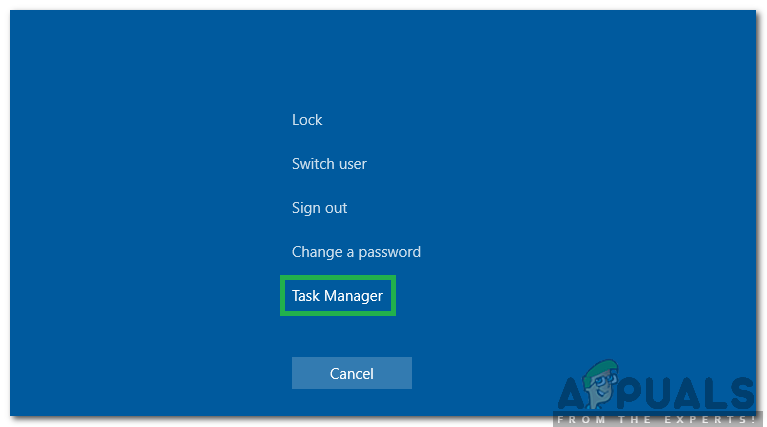
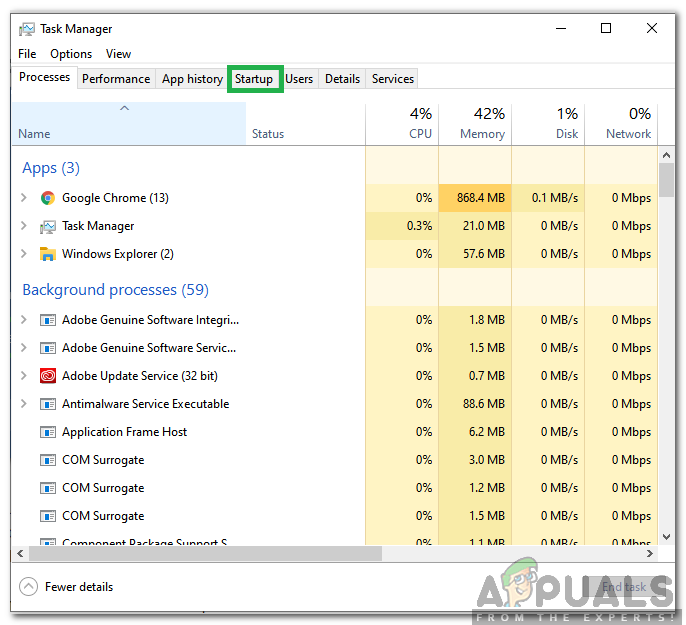
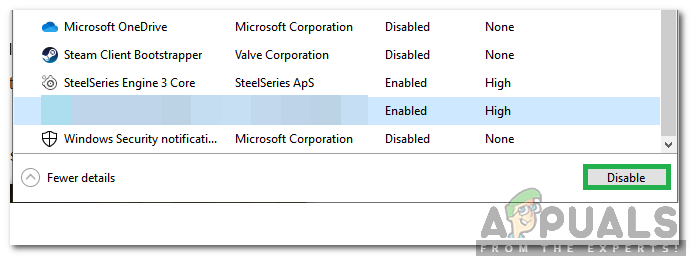


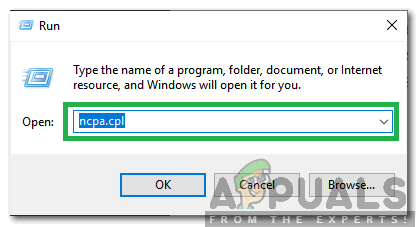
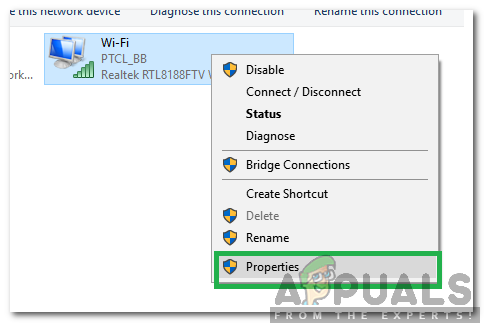
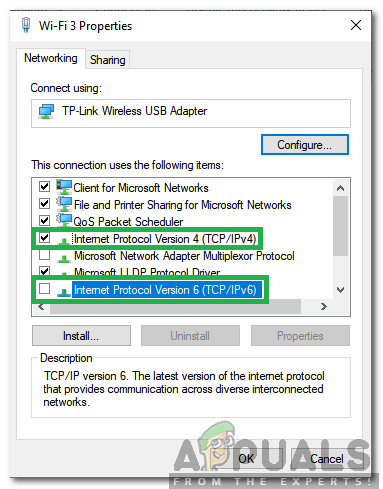
![[FIX] ESO ‘Ein unerwarteter interner Fehler ist aufgetreten’](https://okidk.de/wp-content/uploads/2020/07/unexpected-internal-error-has-occured-768x334.png)